Hyllytysklusterit
Hyllytysklusterit ovat tapa, jolla voi kerätä samanaikaisesti useita rekisterikilpiä viedä sitten hyllytettäviksi eri sijainteihin. Tätä prosessi on kuin jakelureitti. Hyllytysklusterit voivat olla erittäin käteviä vähittäismyynnissä, jossa rekisterikilvet eivät yleensä ole täysiä kuormalavoja.
Klusterihyllytystoiminnon ottaminen käyttöön tai käytöstä poistaminen
Tässä artikkelissa kuvatun toiminnon käyttäminen edellyttää, että Klusterihyllytystoiminto -toiminto on käytössä järjestelmässäsi. Supply Chain Managementin versiosta 10.0.25 alkaen tämä toiminto on pakollinen, eikä sitä voi poistaa käytöstä. Jos käytät vanhempaa versiota kuin 10.0.25, järjestelmänvalvojat voivat ottaa tämän toiminnon käyttöön tai pois käytöstä hakemalla Klusterihyllytystoiminto -toimintoa Toimintojen hallinta -työtilassa.
Esimerkkiskenaarion määrittäminen
Klusteriprofiilit
Hyllytyksen klusteriprofiili määrittää, mihin nimike sijoitetaan, sen sijainnin perusteella, joka nimikkeelle määritettiin vastaanoton yhteydessä. Jos tarvitaan eri klustereita, kullekin mobiililaitteen valikkonimikkeelle on luotava yksi erillinen hyllytysklusteri.
Valitse Varastonhallinta > Asetukset > Mobiililaite > Klusteriprofiilit.
Valitse toimintoruudussa Uusi.
Määritä Otsikko-näkymässä seuraavat arvot:
- Put myös klusterin profiilin tunnus: Cluster put myös
- Put myös klusterin profiilin tunnus: Cluster put myös
- Klusterityyppi: Put myös
- Järjestysnumero: Hyväksy oletusarvo.
Valitsemalla Tallenna voit ottaa pakolliset kentät käyttöön Yleinen-pikavälilehdessä.
Määritä Yleiset-pikavälilehdessä seuraavat arvot:
Klusterimäärityksen ajoitus: vastaanoton yhteydessä
Tämä kenttää määrittää, määritetäänkö hyllytysklusteri heti, kun varasto vastaanotetaan, vai lajitellaanko se myöhemmin.
Klusteri määrityssääntö:Manuaalinen
Tämä kenttä määrittää, onko järjestelmän määritettävä klusterimääritys automaattisesti vai määrittääkö käyttäjä sen manuaalisesti.
Direktiivinkoodi: Jätä tämä kenttä tyhjäksi.
Put myös klusterin sijainti: kuitti
Käytettävissä ovat seuraavat arvot:
- Vastaanotto – Varastopaikka löytyy heti vastaanoton aikana.
- Klusterin sulkeminen– Sijainti löytyy, kun klusteri suljetaan.
- Käyttäjä on ohjattu – Paikka löytyy, kun lisenssi keräittiin klusterista put myös. Tässä tapauksessa sijaintia ei määritetä, kun hyllytystyö luodaan. Käyttäjän on käynnistettävä sijoitusvaihe skannaamalla rekisterikilpi tai työtunnus hyllytyksen aikana. Järjestelmä etsii sitten hyllytyssijainnin ja kertoo käyttäjälle, mihin kerätty määrä asetetaan.
Put myös -klusteri käyttäjäryhmän mukaan: Ei
Tämä kenttä määrittää, onko kukin klusteri käyttäjäkohtainen, kun klustereita määritetään automaattisesti. Se on käytettävissä vain, kun Klusterin määrityssääntö -kentän asetuksena on Automaattinen.
Yksikkörajoitus: Jätä tämä kenttä tyhjäksi.
Tämä kenttä määrittää yksikön, joka on vastaanotettava, jotta profiili on kelvollinen. Jos jätetään tyhjäksi, kaikki yksiköt ovat kelvollisia.
Työyksikön tauko: yksittäinen
Tämä kenttä määrittää, konsolidoidaanko koko varasto (käyttämällä klusterin tunnusta ja rekisterikilpeä) yhteen rekisterikilpeen, kun klusteri suljetaan, ja hyllytetäänkö se yhtenä rekisterikilpenä vai erikseen vastaanotettuina rekisterikilpinä. Tämä kenttä ei ole käytettävissä, kun Hyllytysklusterin paikannus -kentän asetuksena on Vastaanotto.
Klusteri säilyy pääelementti LicenseKäyttöoikeuksien joukolla: Ei
Jos tässä on asetuksena Kyllä, asetusvaiheen suorittamisen jälkeen klusterin tunnuksesta tulee päärekisterikilpi ja kaikki klusteritunnuksen nimikkeet linkitetään kyseiseen päärekisterikilpeen.
Hyllytyksen lajitteluehdot määritetään Klusterin lajittelu -pikavälilehdessä. Lisää rivi valitsemalla työkalurivillä Uusi ja määritä sitten seuraavat arvot:
Järjestysnumero: Hyväksy oletusarvo.
Kentän nimi:WMSLocationId
Tämä kenttä määrittää kentän, jota tämän rivin on käytettävä lajitteluehtona.
Lajittelu: nouseva
Tässä kentässä määritetään, tehdäänkö lajittelu nousevassa vai laskevassa järjestyksessä.
Lisää rivi valitsemalla Klusterin työmalli -pikavälilehden työkalurivillä Uusi ja määritä sitten seuraavat arvot:
- työtilaus tyyppi:Ostotilaukset
- Työmalli:61– Suora ostotilaus
Valitse toimintoruudussa ensin Tallenna ja sitten Muokkaa kyselyä.
Lisää kyselyyn toinen rivi valitsemalla Klusterihyllytys-valintaikkunan Alue-välilehdessä Lisää. Päivitä sitten kyselyn rivit seuraavan taulukon mukaisesti.
Taulu Johdettu taulu Kenttä Kriteeri Työ Työ Varasto 61 Työ Työ Työ tunnus Jätä tämä kenttä tyhjäksi. Tallenna kysely ja sulje valintaikkuna valitsemalla OK.
Valitse toimintoruudussa Tallenna ja sulje sivu.
Tärkeä
Klusteriprofiilissa himmennettyinä näkyvät kentät, kun Luo klusterin tunnus -asetuksena on Kyllä, eivät ole käytettävissä eikä niitä oteta huomioon tätä ominaisuutta käytettäessä.
Mobiililaitteen valikkovaihtoehdot
Tässä toiminnossa on kaksi uutta mobiililaitteen valikkovaihtoehtoa. Vastaanotto ja klusterilajittelu -valikkovaihtoehdolla lajitellaan vastaanotettu varasto hyllytysklusteriin vastaanotettaessa. Klusterihyllytys-valikkovaihtoehdolla klusteri hyllytetään määrityksen jälkeen.
Vastaanotto ja klusterilajittelu
Luo uusi mobiililaitteen valikkovaihtoehto varaston vastaanottamiseen ja lajitteluun klusteriin. Tämä valikkovaihtoehto luo saapuvan työn varaston vastaanoton jälkeen, ja se ilmaisee, että vastaanoton valikkovaihtoehtoja käytetään hyllytysklustereissa.
Muistiinpano
Vastaanotto ja klusterilajittelu -valikkovaihtoehtoa voidaan käyttää vastaanoton seuraavien valikkovaihtoehtojen kanssa:
- Ostotilausrivin vastaanotto
- Ostotilausnimikkeen vastaanotto
- Kuorman nimikkeen vastaanotto
Siirry kohtaan Varastonhallinta > Asetukset > Mobiililaite > Mobiililaitteen valikkovaihtoehdot.
Valitse toimintoruudussa Uusi.
Määritä Otsikko-näkymässä seuraavat arvot:
- Valikkokohteen nimi: Klusterin vastaanottaminen ja lajitteleminen
- Otsikko:Klusterin vastaanottaminen ja lajitteleminen
- Tila: työ
- Käytä aiemmin luotua työtä:Ei
Määritä Yleiset-pikavälilehdessä seuraavat arvot:
Työn luontiprosessi: ostotilausnimikkeen vastaanotto
Luo käyttöoikeus, aaja: Kyllä
Määritä putkäyttöoikeuksien klusteri:Kyllä
Muistiinpano
Määritä hyllytysklusteri -asetus on käytettävissä vain vastaanoton yksivaiheisessa Työn luontiprosessi -tehtävässä.
Hyväksy jäljellä olevien kenttien oletusarvot.
Valitse toimintoruudussa Tallenna.
Klusterin varastointi
Luo uusi mobiililaitteen valikkovaihto klusterin hyllytykseen sen jälkeen, kun se on määritetty.
Siirry kohtaan Varastonhallinta > Asetukset > Mobiililaite > Mobiililaitteen valikkovaihtoehdot.
Valitse toimintoruudussa Uusi.
Määritä Otsikko-näkymässä seuraavat arvot:
- Valikkokohteen nimi: Cluster put myös
- Otsikko:Cluster put myös
- Tila: työ
- Käytä aiemmin luotua työtä: Kyllä
Määritä Yleinen-pikavälilehden Ohjaus-kentän arvoksi Klusterihyllytys. Hyväksy jäljellä olevien kenttien oletusarvot.
Määritä Työluokat-pikavälilehdessä kelvollinen työluokka tälle mobiililaitteen valikkovaihtoehdolle:
- Työluokan tunnus:Osto
- työtilaus tyyppi:Ostotilaukset
Valitse toimintoruudussa Tallenna.
Mobiililaitevalikko
Lisää juuri luodut valikkovaihtoehdot mobiilisovelluksen saapuvien valikkoon.
Siirry kohtaan Varastonhallinta > Asetukset > Mobiililaite > Mobiililaitteen valikko.
Valitse toimintoruudussa Muokkaa.
Valitse valikkoluettelossa Saapuvat.
Etsi ja valitse Käytettävissä olevat valikot ja valikkovaihtoehdot -luettelossa Vastaanotto ja klusterilajittelu.
Siirrä valittu valikkovaihtoehto Valikkorakenne-luetteloon valitsemalla oikea nuolipainike.
Siirrä valikkovaihtoehto haluttuun kohtaan valikossa ylä- tai alanuolipainikkeella.
Valitse toimintoruudussa Tallenna.
Lisää loput valikkovaihtoehdot toistamalla vaiheet 4–7:
- Määritä klusteri
- Klusterin varastointi
Esimerkkiskenaario
Tämä skenaario simuloi hyllytysklusterin käsittelyä.
Ostotilauksen luominen
Valitse Ostoreskontra > Ostotilaukset > Kaikki ostotilaukset.
Valitse toimintoruudussa Uusi.
Aseta Luo ostotilaus -valintaikkunassa seuraavat arvot:
- Toimittajan tili:1001
- Varasto: 61
Valitse OK.
Kaikki ostotilaukset -sivu avautuu.
Lisää Kaikki ostotilaukset -sivun Ostotilausrivit-pikavälilehdessä Lisää rivi -painikkeella seuraavat rivit:
Ostotilausrivi 1:
- Nimiketunnus:A0001
- Määrä:10
Ostotilausrivi 2:
- Nimiketunnus:A0002
- Määrä:20
Ostotilausrivi 3:
- Nimiketunnus:M9215
- Määrä:30
Valitse toimintoruudussa Tallenna.
Kirjoita ostotilauksen numero muistiin.
Varaston vastaanotto ja hyllytys mobiililaitteella
Varaston vastaanotto ja lajittelu klusteriin
Kirjaudu varastonhallinnan mobiilisovellukseen käyttäjänä, joka on määritetty varastoon 61.
Valitse päävalikossa Saapuva.
Valitse Saapuva-valikossa Vastaanotto ja klusterilajittelu.
Anna Ostotilausnro-kentässä ostotilauksen numero.
Valitse OK (valintamerkkipainike).
Valitse Nimike-kenttä ja anna nimiketunnus A0001 ja valitse sitten OK.
Valitse Määrä-kenttä, anna arvoksi 10 numeronäppäimistöllä ja valitse sitten valintamerkkipainike.
Vahvista annettu määrä valitsemalla Määrä-tehtäväsivulla OK (valintamerkkipainike).
Vahvista valitsemalla Nimike-tehtäväsivulla OK, että nimike A0001 annettiin.
Valitse Klusterin tunnus -kenttä ja määritä luotavalle klusterille tunnus antamalla jokin arvo.
Tässä annettua arvoa käytetään, kun ostotilauksessa jäljellä olevat kaksi nimikettä vastaanotetaan.
Valitse OK.
Ostotilausnro-kenttä avautuu ja siinä on Työ valmis -sanoma.
Nimike A0001 on nyt vastaanotettu VASTOT-sijaintiin ja määritetty vaiheessa 10 annettuun klusterin tunnukseen.
Toista vaiheet 4–11 ostotilauksessa jäljellä olevien nimikkeiden vastaanottamiseen ja klusterin tunnukseen määrittämiseen:
- Nimikkeen A0002 määrä on 20
- Nimikkeen M9215 määrä on 30
Klusterin sulkeminen
Klusteri on suljettava, ennen kuin klusterin nimikkeet voidaan hyllyttää.
Valitse Supply Chain Managementissa Varastonhallinta > Työ > Lähtevä > Työklusterit.
Hae Työklusterit-sivun Työklusteri-osan Klusterin tunnus -kentässä aiemmin annetun klusterin tunnus.
Jos klusteri ei ole näkyvissä, se on ehkä jo suljettu. Voit selvittää, onko klusteri suljettu, valitsemalla Näytä suljettu työ -valintaruutu ja hakemalla aiemmin annettua klusterin tunnusta. Toimi sitten jonkin seuraavien vaiheiden mukaisesti:
- Jos klusteri on suljettu, ohita tämän menettely jäljellä olevat vaiheet ja siirry seuraavaan menettelyyn Klusterin hyllyttäminen.
- Jos klusteria ei ole suljettu, sulje klusteri manuaalisesti tämän menettelyjä jäljellä olevien ohjeiden mukaisesti. Siirry sitten seuraavaan menettelyyn.
Valitse Työklusteri-osassa aiemmin annettu klusterin tunnus.
Valitse toimintoruudussa Sulje klusteri.
Kun klusteri on suljettu, se ei enää näy Työklusteri-osassa (ellei Näytä suljettu työ -valintaruutua ole valittuna).
Klusterin hyllyttäminen
Kirjaudu varastonhallinnan mobiilisovellukseen käyttäjänä, joka on määritetty varastoon 61.
Valitse päävalikossa Saapuva.
Valitse Saapuva-valikossa Klusterihyllytys.
Valitse Klusterin tunnus ja anna aiemmin annettu suljetun klusterin tunnus.
Valitse OK.
Klusterihyllytys: keräily -sivu avautuu. Siinä näkyy klusterin tunnus, keräilysijainti, nimikkeet (näkyvissä on arvo Useita) ja klusterin kerättävä kokonaismäärä.
Valitse OK.
Klusterihyllytys: aseta -sivu avautuu. Aseta-ohjeet määrittävät klusterin tunnuksen, asetussijainnin, nimikkeet, kokonaismäärän ja klusterissa vastaanotettujen nimikkeiden rekisterikilpitunnukset.
Voit ohittaa tai hyväksyä tämän vaihtoehdon vakioasetuksilla.
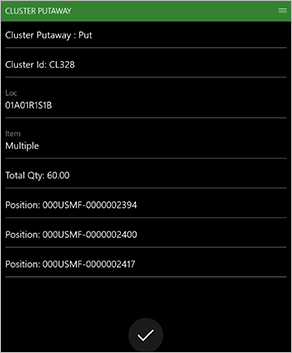
Vahvista klusterin hyllytys valitsemalla OK.
Klusteri on valmis -sanoma tulee näkyviin.
Huomautuksia ja vihjeitä
Jos klusterin tunnuksesta tulee upotetun kuormalavan päärekisterikilpi, asetussijainti annetaan automaattisesti, kun klusterin tunnus skannataan. Muita rekisterikilpiä ei tarvitse skannata, vaikka rekisterikilven luonti olisi määritetty manuaaliseksi.